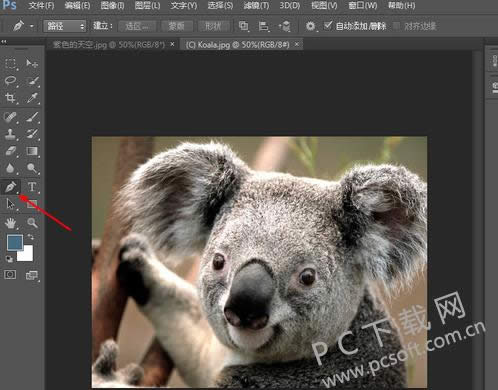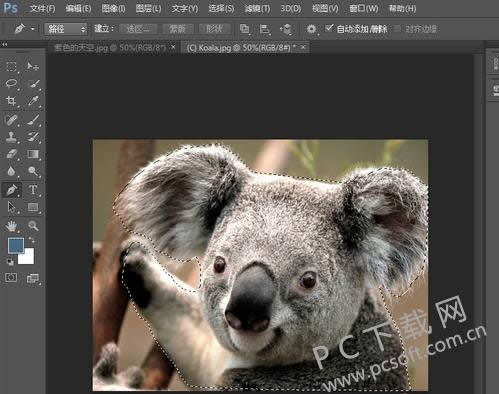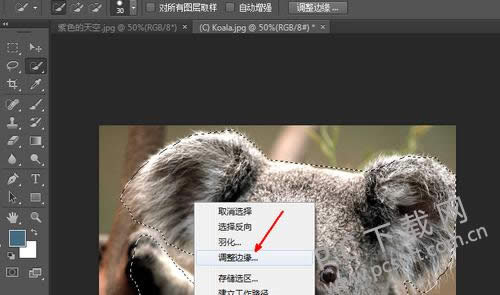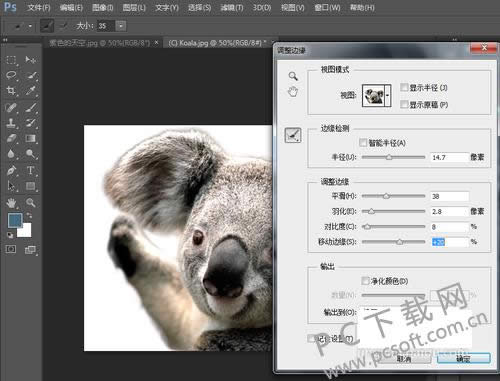ps如何抠图?
发表时间:2024-06-04 来源:明辉站整理相关软件相关文章人气:
[摘要]使用ps的时候怎么才能够完成抠图的操作?小编今天就来教大家如何去使用ps软件抠图。方法步骤1.我们有些情况下可能会只需要某一张图片里面的一部分内容,这个时候就需要抠图将这一部分抠出来,今天小编就来教大家如何去操作。2.首先我们打开ps软件,在里面我们导入一张想要抠图的图片,然后我们在ps软件左侧的...
使用ps的时候怎么才能够完成抠图的操作?小编今天就来教大家如何去使用ps软件抠图。
方法步骤
1.我们有些情况下可能会只需要某一张图片里面的一部分内容,这个时候就需要抠图将这一部分抠出来,今天小编就来教大家如何去操作。

2.首先我们打开ps软件,在里面我们导入一张想要抠图的图片,然后我们在ps软件左侧的工具栏上面找到有一个钢笔一样的图标,我们点击一下使用钢笔工具。
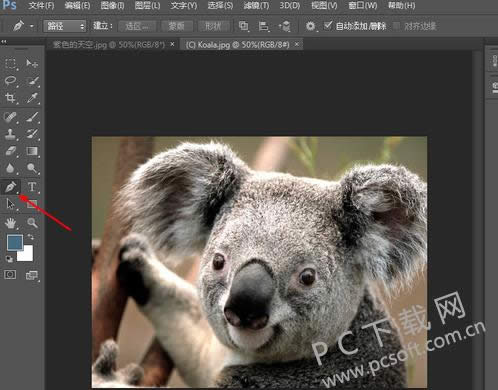
3.之后我们使用钢笔开始对想要的物体进行描边,这一步需要很大的耐心,并且需要很细致,描边完成之后,按下ctrl+回车键。这样就能够选定这个区域了。
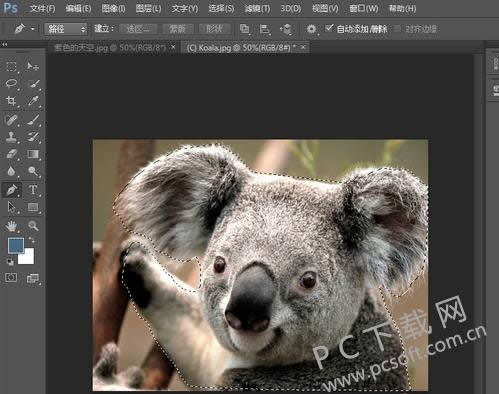
4.这样我们直接使用的话,可能会造成图片边界很明显的问题,所以我们还可以对边缘进行设置,我们在图片上点击右键,然后选择调整边缘。
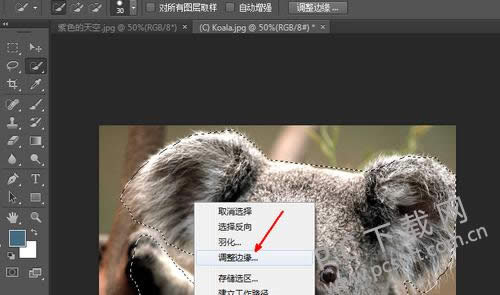
5.随后我们在打开的窗口中就可以对边缘进行美化了,例如增加平滑,羽化等等,我们能够直接看到对应的效果,直到满意即可。
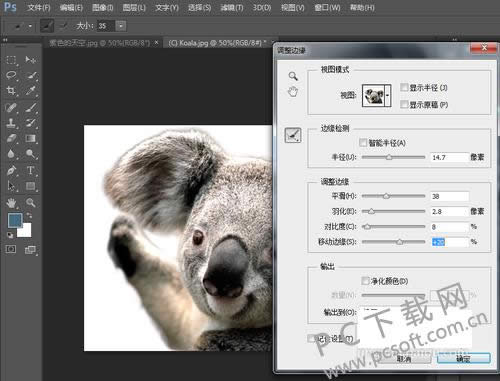
小编总结
以上就是ps软件进行抠图的教程了,小伙伴们学会了没有?赶紧去试试吧。
学习教程快速掌握从入门到精通的电脑知识